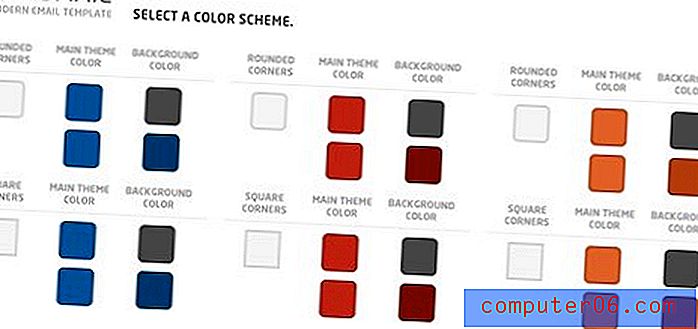Kā kontaktam iestatīt pielāgotu teksta signālu iPhone 6
Jūsu iPhone var radīt daudz dažādu paziņojumu skaņu, pamatojoties uz lietotni, kas aktivizē paziņojumu. Bet daudzas no šīm skaņām ir vienādas, un daudzi paziņojumi tiks ignorēti, kad būsit pie tiem pieradis. Bet daži no jūsu saņemtajiem paziņojumiem faktiski ir saistīti ar kaut ko vēlamo, piemēram, drauga vai ģimenes locekļa īsziņa.
Jūsu iPhone piedāvā ērtu veidu, kā atšķirt īsziņas no konkrētiem kontaktiem, un to var atrast, pielāgojot iestatījumu, kas kontakta kartītē atrodams konkrētajai personai. Tālāk sniegtā apmācība jums parādīs, kur doties, lai piemērotu šo iestatījumu kontaktpersonai, kas atrodas jūsu ierīcē. Jūs pat varat iegādāties dažus jaunus signālus, kas var lieliski izmantot iTunes kredītu. Uzziniet, kā pārbaudīt iTunes dāvanu kartes atlikumu un pārbaudiet, vai jūsu kontā ir kredīts.
Cita īsziņu signāla izmantošana kontaktpersonai iOS 8
Šajā rakstā norādītās darbības tika rakstītas, izmantojot iOS 8, izmantojot iPhone 6 Plus. Darbības var atšķirties dažādām iOS versijām.
Ņemiet vērā, ka jūs varat izlaist pirmās divas darbības, Tālruņa ikonas vietā izvēloties ikonu Kontakti. Ja nevarat atrast savu kontaktpersonu ikonu, šajā rakstā parādīsit, kur tā atrodas.
1. darbība: pieskarieties tālruņa ikonai.

2. darbība: ekrāna apakšdaļā atlasiet opciju Kontakti .
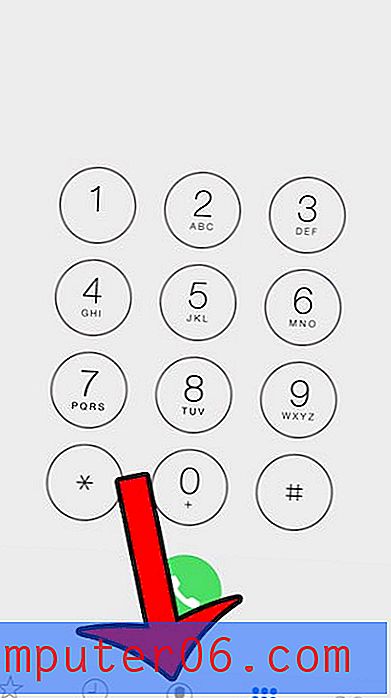
3. solis: atlasiet kontaktu, kuram vēlaties iestatīt pielāgotu īsziņas signālu.
4. solis: ekrāna augšējā labajā stūrī pieskarieties pogai Rediģēt .
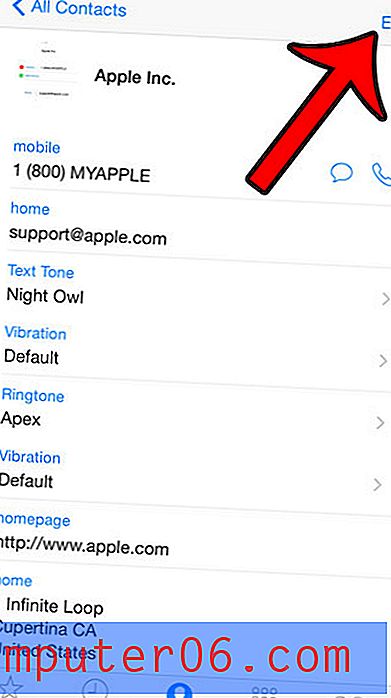
5. solis: ritiniet uz leju un piesitiet pogai Teksta tonis .
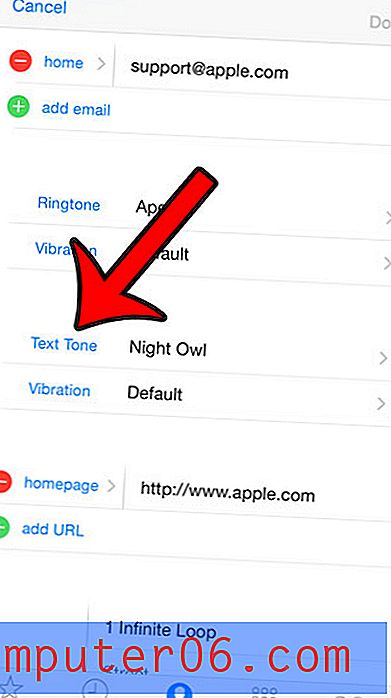
6. solis: atlasiet teksta signālu, kuru vēlaties izmantot šim kontaktam, pēc tam ekrāna augšējā labajā stūrī pieskarieties pogai Pabeigts .
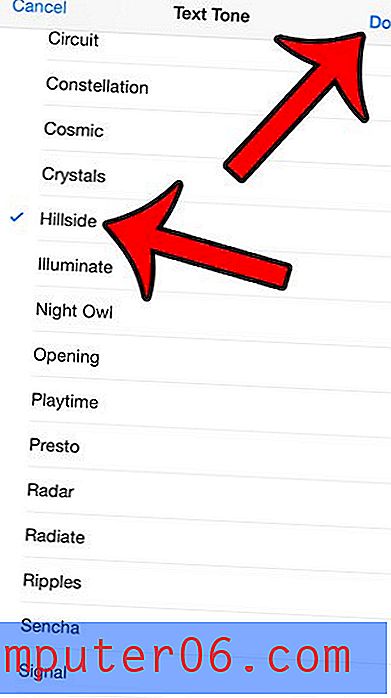
7. darbība: vēlreiz pieskarieties pogai Gatavs ekrāna augšējā labajā stūrī, lai saglabātu izmaiņas.
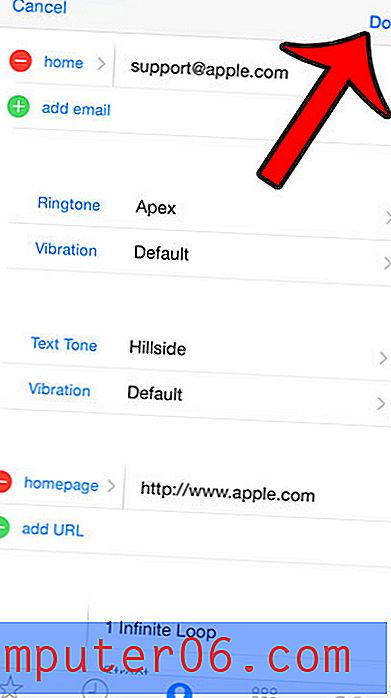
Vai vēlaties iegūt dažus jaunus zvana signālus vai teksta signālus savam iPhone, taču neesat pārliecināts, kā un kur? Šis raksts parādīs, kā tos iegādāties un sākt lietot savā iPhone.